
codeblocks
v13.12 中文完整版(带GNW编译器- 软件大小:95.21 MB
- 更新日期:2019-07-08 15:40
- 软件语言:简体中文
- 软件类别:编程工具
- 软件授权:免费版
- 软件官网:待审核
- 适用平台:WinXP, Win7, Win8, Win10, WinAll
- 软件厂商:

软件介绍 人气软件 下载地址
codeblocks是一个开放源码且功能全面的跨平台C/C++集成开发环境(IDE),采用c++语言开发,在该版本中,程序提供了各种项目模板,这些模板在创建新项目时显示,但是,也可以存储自定义模板,以便在模板中收集编译器开关的自己的规范,要使用的优化,机器特定的开关等;这些模板将存储在Documents and Settings\\Application Data\codeblocks\UserTemplates目录中;如果模板要对所有用户开放,则必须将它们复制到CodeBlocks安装的相应目录中,然后这些模板将在下一次启动CodeBlocks时显示在新建/项目/用户模板下;在CodeBlocks中,构建过程的源和设置存储在项目文件 .cbp中,C/C++源代码和相应的头文件是项目的典型组件,创建新项目的最简单方法是执行命令文件/项目并选择向导,然后用户可以通过管理窗口中的添加文件上下文菜单将文件添加到项目中;在CodeBlocks中,可以为项目存储所谓的注释,这些说明应包含相应项目的简短描述或提示,通过在项目开放期间显示该信息,向其他用户提供项目的快速调查,可以在项目属性的注释选项卡中打开或关闭注释的显示。强大又实用,需要打的用户可以下载体验
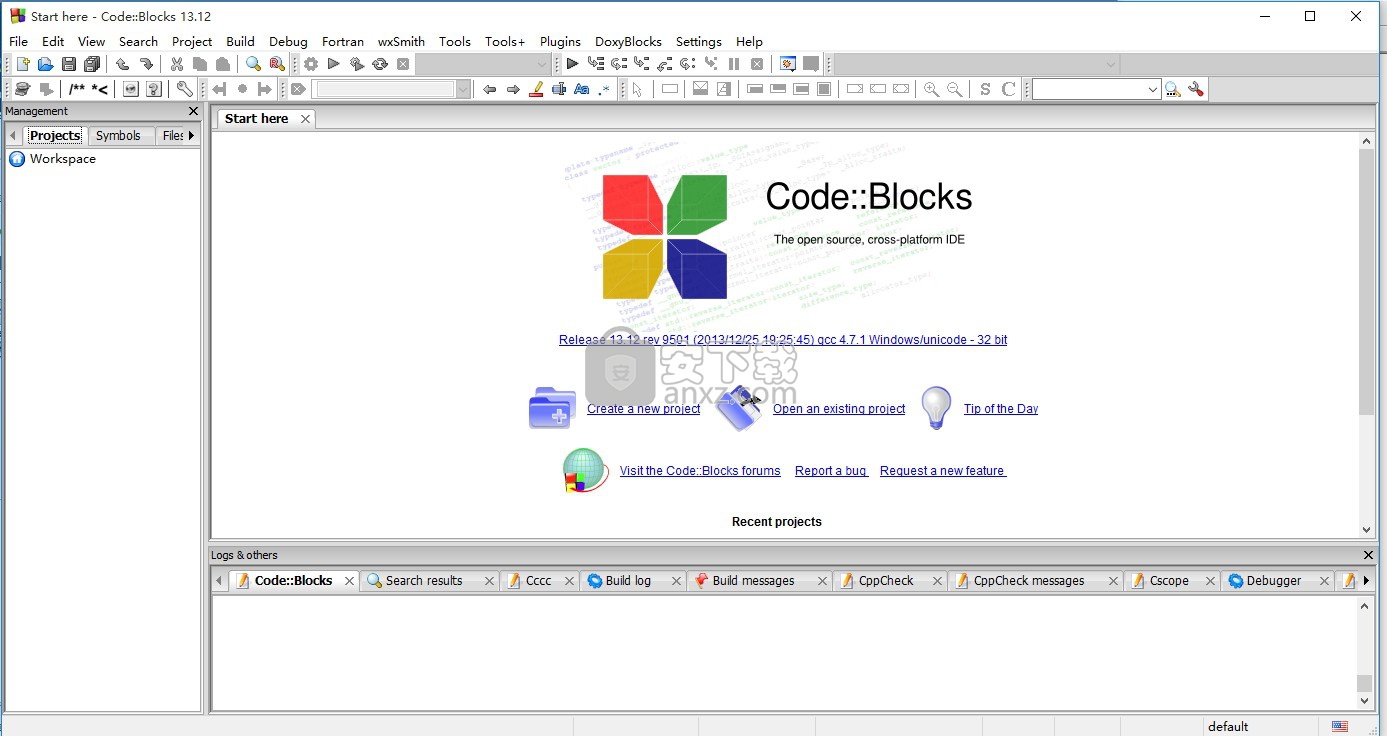
软件功能
为了在打开文件中进行有效搜索,CodeBlocks提供了所谓的增量搜索。
通过菜单“搜索”/“增量搜索”或键盘快捷键Ctrl-I为打开的文件启动此搜索方法。
然后焦点自动设置为相应工具栏的搜索蒙版。 一旦开始输入搜索词,搜索掩码的背景将根据术语的出现进行调整。
如果在活动编辑器中找到匹配,则文本中的相应位置将以彩色标记。
默认情况下,当前命中将以绿色突出显示。
可以通过“设置”/“编辑器”/“增量搜索”更改此设置
按Return键会使搜索进入文件中下一次出现的搜索字符串。
使用Shift-Return可以选择上一次出现。 如果增量搜索使用正则表达式,则Scintilla不支持此功能。
优化代码自动完成功能:在Code-completion and symbol browser中,
将Automatically launch when typed # letter中的4改成2,这样打两个字母就会有提示了。
在Keyboard short-cuts中将Edit->Code complete的快捷键由Ctrl+Space改为Alt+/,因为前者与中文输入法切换冲突,该快捷键为已经输入的(不是正在输入的)词提供自动完成。
IDE CodeBlocks可以在没有图形界面的情况下从命令行执行。 在这种情况下,有几个可用于控制项目构建过程的开关。 由于CodeBlocks因此是可编写脚本的,因此可执行文件的创建可以集成到您自己的工作流程中。
软件特色
CodeSnippets插件可以根据树视图中的类别构建文本模块和文件链接。
这些模块用于在文本模块中存储常用的文件和结构,并在中心位置管理它们。想象一下以下情况:许多常用的源文件存储在文件系统的不同目录中。
CodeSnippets窗口提供了创建类别的机会,并在类别下方提供了指向所需文件的链接。
通过这些功能,您可以独立于文件系统中存储文件的位置来控制对文件的访问,并且您可以在文件之间快速导航,而无需搜索整个系统。
即使像CodeBlocks这样的IDE主要由鼠标处理,键盘快捷键仍然是加速和简化工作流程的一种非常有用的方法。
安装步骤
1、用户只要点击本网站提供的下载地址即可将应用程序下载到磁盘
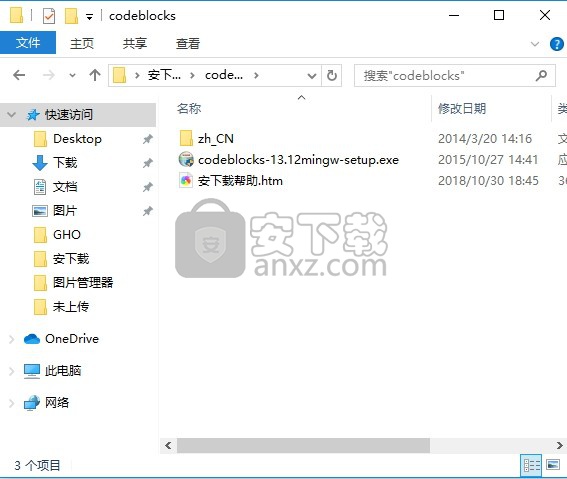
2、打开数据包,解压数据文件,得到可以直接使用的程序文件,双击应用程序即可安装
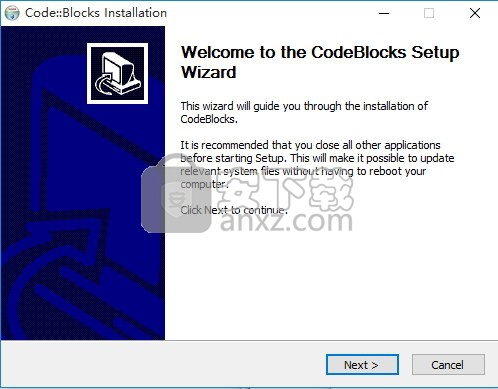
3、需要完全同意上述协议的所有条款,才能继续安装应用程序,如果没有异议,请点击“同意”按钮
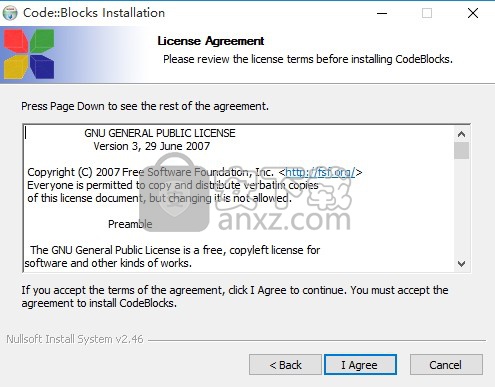
4、弹出以下界面,直接使用鼠标点击下一步按钮即可,此界面为程序信息界面,可以根据自己需要选择组件安装
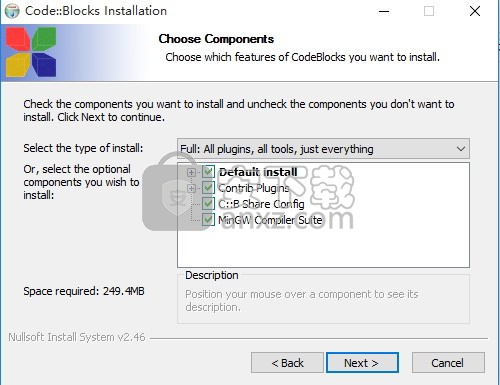
5、用户可以根据自己的需要点击浏览按钮将应用程序的安装路径进行更改
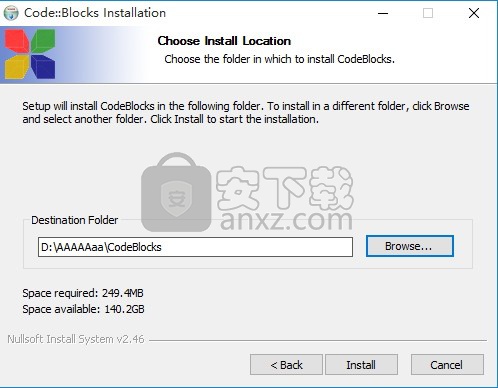
6、等待应用程序安装进度条加载完成即可,需要等待一小会儿
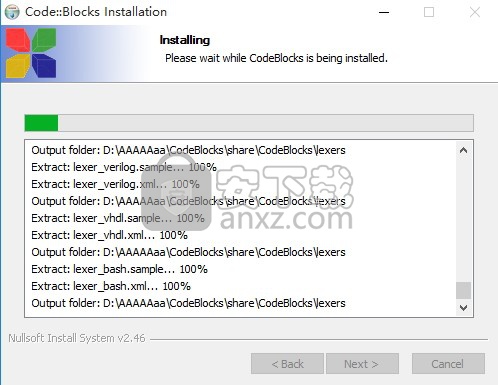
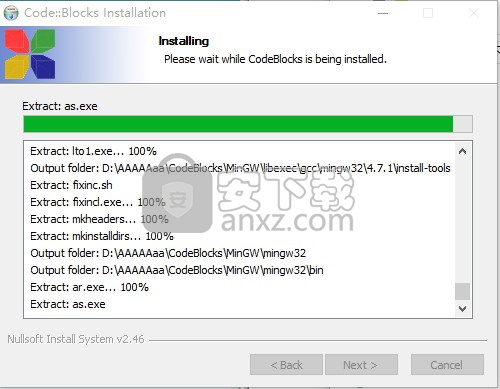
7、根据提示点击安装,弹出程序安装完成界面,点击完成按钮即可
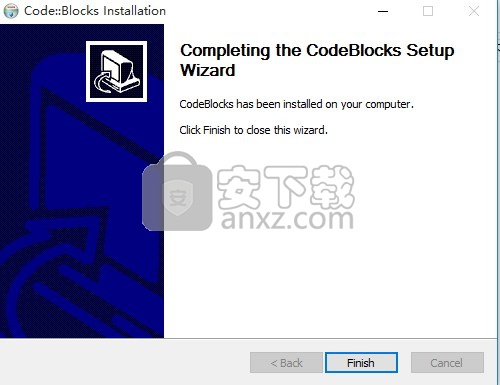
汉化方法
1、将下载好的“zh_CN文件夹”放到程序安装目录下,默认路径为:C:\Program Files (x86)\CodeBlocks\share\CodeBlocks\locale文件夹”下(如果没有locale文件夹,则需要自己新建一个);
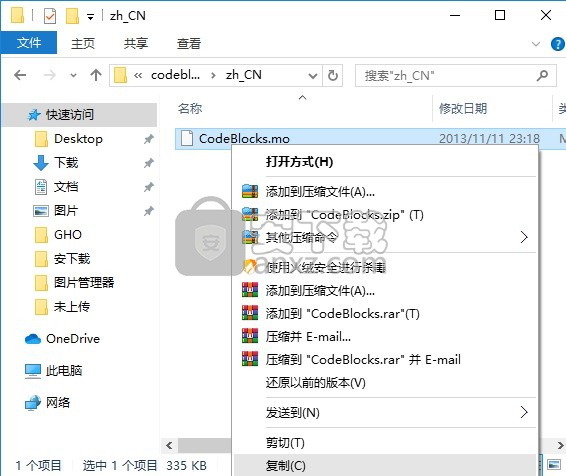
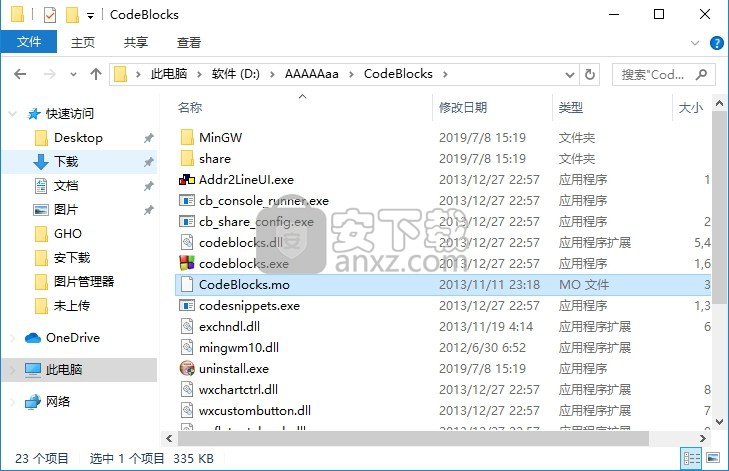
2、在codeblocks 的settings-->environment..-->viwe-->Internationlization 下选择chinese(simplifield);
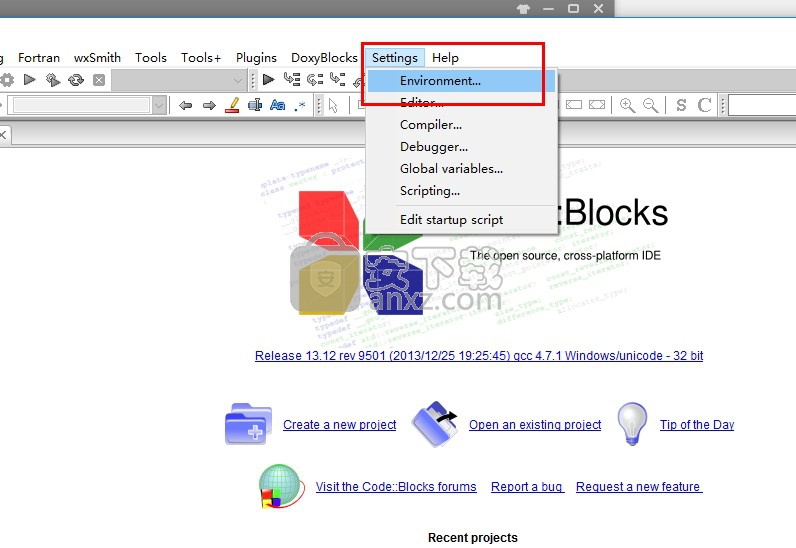
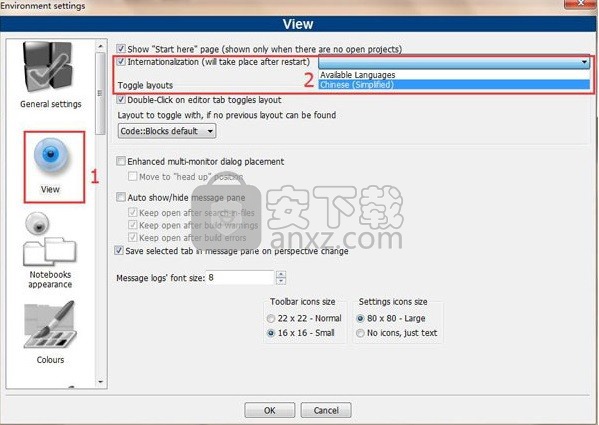
3、重新运行codeblocks 即可。(此汉化已经完成90%,希望能为您带来帮助)
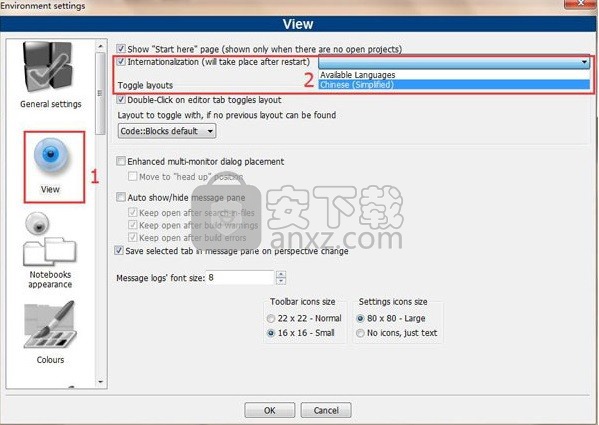
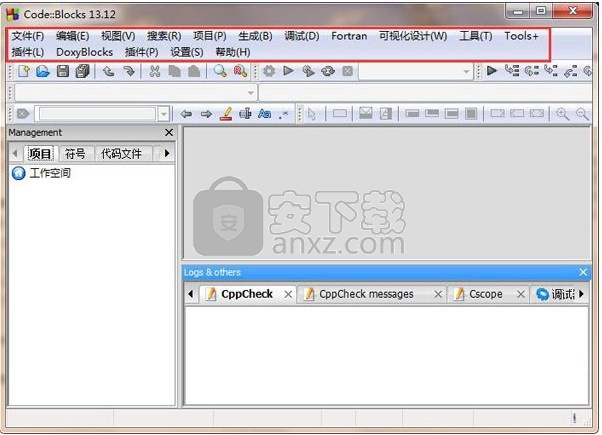
使用说明
管理
该窗口包含“项目”界面,在下文中将其称为项目视图。此视图显示在特定时间在CodeBlocks中打开的所有项目。 “管理”窗口的“符号”选项卡显示符号,变量等。
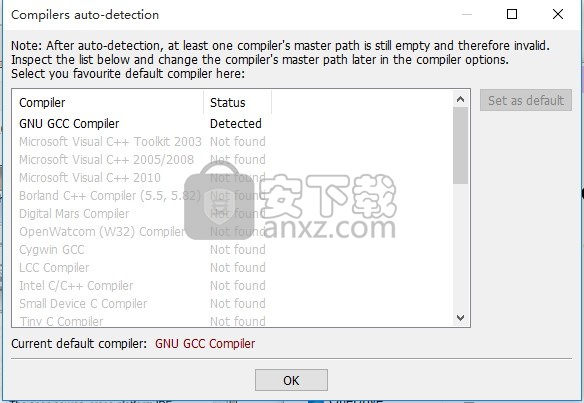
编辑
在上图中,打开了一个名为hello.c的源,并在编辑器中突出显示语法。
打开文件列表
显示编辑器中打开的所有文件的列表,在此示例中为:hello.c。
CodeSnippets
可以通过菜单'View'/'CodeSnippets'显示。在这里,您可以管理文本模块,文件链接和网址链接。
日志和其他人
。该窗口用于输出搜索结果,编译器的日志消息等。
状态栏概述了以下设置:
编辑器中打开文件的绝对路径。
编辑器使用主机操作系统的默认字符编码。默认显示此设置。
编辑器中当前光标位置的行号和列号。
配置的键盘模式,用于插入文本(插入或覆盖)。
文件的当前状态。修改后的文件将标记为Modified,否则此条目为空。
文件的权限。具有只读设置的文件将在状态栏中显示只读。在“打开文件列表”窗口中,这些文件将以锁定为图标覆盖图进行强调。
注意:
在活动编辑器中,用户可以选择上下文菜单属性。在“常规”选项卡的出现对话框中,可以选择“文件是只读”选项。此选项将导致对CodeBlocks中相应文件的只读访问,但不修改文件系统上文件的原始读写属性。
如果使用命令行选项--personality = 启动CodeBlocks,则状态栏将显示当前使用的配置文件,否则将显示默认值。 CodeBlocks的设置存储在相应的配置文件 .conf中。
CodeBlocks提供了非常灵活和全面的项目管理。以下文本仅涉及项目管理的一些功能。
CodeBlocks根据文件扩展名按类别管理项目文件。这些是预设类别:
来源
包括扩展名为* .c; * .cpp;的源文件。
ASM来源
包括扩展名为* .s; * .S; * .ss; * .asm的源文件。
头
其中包括扩展名为* .h;的文件。
资源
包含扩展名为* .res; *。xrc;的wxWidgets窗口的布局描述文件。这些文件类型显示在Manangement窗口的“Resources”选项卡中。
可以通过上下文菜单“项目树”/“编辑文件类型和类别”来调整文件类型和类别的设置。您还可以在此处为自己的文件扩展名定义自定义类别。例如,如果要在名为Linkerscript的类别中列出具有* .ld扩展名的链接描述文件,则只需创建新类别。
注意:
如果在上下文菜单中取消激活“项目树”/“按文件类型分类”,则将关闭类别显示,并且文件将在文件系统中存储时列出。
在项目中,有必要提供不同的项目变体。 变体称为构建目标。 它们的编译器选项,调试信息和/或文件选择各不相同。 构建目标也可以外包给单独的项目。 为此,请单击“项目”/“属性”,从“构建目标”选项卡中选择变体,然后单击“从目标创建项目”按钮(参见图1.2)。
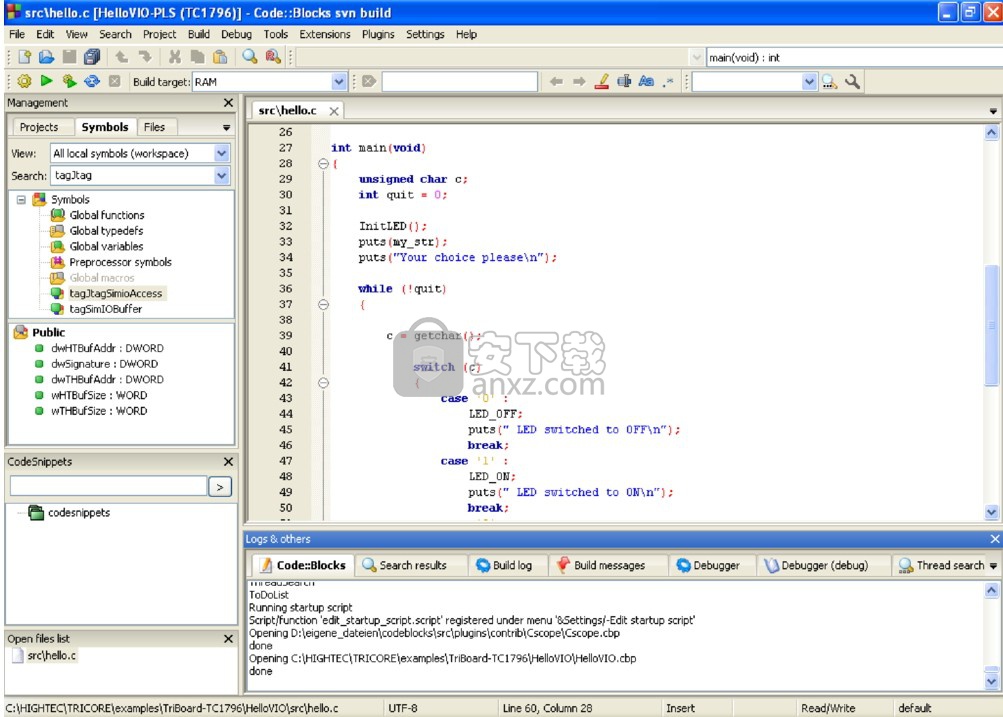
可以通过所谓的虚拟目标在CodeBlocks中进一步构建项目。 一个经常使用的项目结构包括两个构建目标,一个包含调试信息的“调试”目标和一个没有此信息的“发布”目标。 通过“项目”/“属性”/“构建目标”添加虚拟目标,可以组合各个构建目标。 例如,虚拟目标“全部”可以同时创建目标调试和释放。 虚拟目标显示在Build Targets下编译器的符号栏中。
CodeBlocks可以在编译项目之前或之后执行其他操作。这些操作称为预建或后建步骤。典型的Postbuilt步骤是:
从完成的对象创建Intel Hexformat
通过objcopy操作对象
通过objdump生成转储文件
例
从Windows下的对象创建反汇编。管道到文件需要使用/ c选项调用cmd。
cmd / c objdump -D name.elf> name.dis
归档项目可以是Postbuilt Step的另一个示例。为此,创建一个Build Target'Archive'并在Postbuilt Step中包含以下指令:
zip -j9 $(PROJECT_NAME)_ $(TODAY).zip src h obj $(PROJECT_NAME).cbp
使用此命令,活动项目及其源,标头和对象将打包为zip文件。这样,将提取内置变量$(PROJECT_NAME)和$(TODAY),项目名称和当前日期(参见第3.2节)。执行目标“存档”后,打包文件将存储在项目目录中。
在share / codeblocks / scripts目录中,您将找到脚本的一些示例。您可以通过菜单“设置”/“脚本”添加脚本,然后在菜单中注册。如果你执行例如菜单中的脚本make_dist然后属于项目的所有文件将在存档 .tar.gz中压缩。
工作区和项目依赖项
在CodeBlocks中,可以打开多个项目。通过“文件”/“保存工作区”保存打开的项目,您可以在 .workspace下的单个工作区中收集它们。如果在下次启动von CodeBlocks期间打开 .workspace,则所有项目将再次显示。
复杂的软件系统由在不同CodeBlocks项目中管理的组件组成。此外,随着这种软件系统的产生,这些项目之间经常存在依赖关系。
例
项目A包含基本功能,这些功能以库的形式提供给其他项目。现在,如果修改了此项目的源,则必须重建库。为了保持使用函数的项目B和实现函数的项目A之间的一致性,项目B必须依赖于项目A.关于项目依赖性的必要信息存储在相关工作空间中,以便可以创建每个项目分别。依赖项的使用使得还可以控制项目的生成顺序。可以通过选择菜单“项目”/“属性”然后单击“项目的依赖项”按钮来设置项目的依赖项。
在“项目视图”的“管理”窗口中,汇编程序文件显示在“ASM源”类别中。 用户可以更改类别中的文件列表(请参阅第1.1节)。 右键单击列出的Assembler文件之一将打开上下文菜单。 选择“属性”以打开新窗口。 现在选择“Build”选项卡并激活两个字段“Compile file”和“Link file”。 然后选择“高级”选项卡并执行以下步骤:
将“编译器变量”设置为CC
在'For this compiler'下选择编译器
选择“使用自定义命令构建此文件”
在窗口中,输入:
$ compiler $ options $包含 -c $ file -o $ object
人气软件
-

redis desktop manager2020.1中文 32.52 MB
/简体中文 -

s7 200 smart编程软件 187 MB
/简体中文 -

GX Works 2(三菱PLC编程软件) 487 MB
/简体中文 -

CIMCO Edit V8中文 248 MB
/简体中文 -

JetBrains DataGrip 353 MB
/英文 -

Dev C++下载 (TDM-GCC) 83.52 MB
/简体中文 -

TouchWin编辑工具(信捷触摸屏编程软件) 55.69 MB
/简体中文 -

信捷PLC编程工具软件 14.4 MB
/简体中文 -

TLauncher(Minecraft游戏启动器) 16.95 MB
/英文 -

Ardublock中文版(Arduino图形化编程软件) 2.65 MB
/简体中文


 Embarcadero RAD Studio(多功能应用程序开发工具) 12
Embarcadero RAD Studio(多功能应用程序开发工具) 12  猿编程客户端 4.16.0
猿编程客户端 4.16.0  VSCodium(VScode二进制版本) v1.57.1
VSCodium(VScode二进制版本) v1.57.1  aardio(桌面软件快速开发) v35.69.2
aardio(桌面软件快速开发) v35.69.2  一鹤快手(AAuto Studio) v35.69.2
一鹤快手(AAuto Studio) v35.69.2  ILSpy(.Net反编译) v8.0.0.7339 绿色
ILSpy(.Net反编译) v8.0.0.7339 绿色  文本编辑器 Notepad++ v8.1.3 官方中文版
文本编辑器 Notepad++ v8.1.3 官方中文版 






